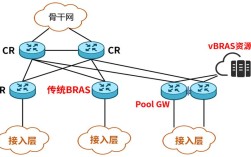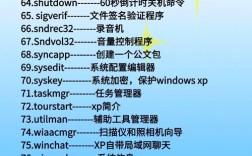在Linux系统中,所有命令突然无法使用通常是一个严重的问题,可能涉及系统文件损坏、环境变量配置错误、权限问题或内核故障,以下是详细的分析步骤和解决方案,帮助逐步排查和修复问题。
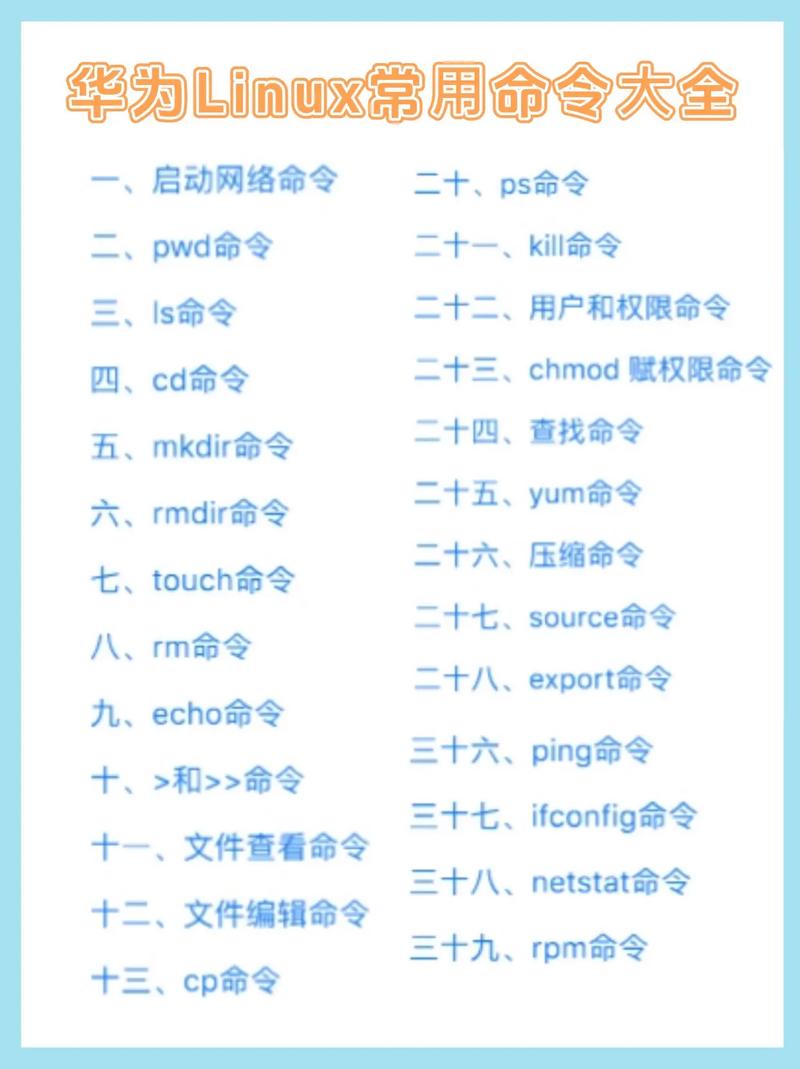
检查终端是否正常响应,打开一个新的终端窗口或通过SSH登录系统,尝试执行简单的命令如ls或pwd,如果所有命令均无响应或提示“command not found”,可能是PATH环境变量被错误修改。PATH变量定义了系统查找命令的路径列表,若其被清空或指向错误路径,将导致命令无法识别,可通过echo $PATH检查当前值,正常输出应包含/usr/bin、/bin等标准路径,若为空或异常,可通过export PATH=/usr/bin:/bin:/usr/sbin:/sbin临时修复,然后编辑~/.bashrc、~/.profile或/etc/profile文件,恢复正确的PATH配置。
验证系统核心命令是否完整,有时文件系统损坏或软件包管理器错误可能导致关键命令文件丢失,使用which命令(如which ls)检查命令的实际路径,若输出为空,说明文件可能缺失,可通过包管理器重新安装基础系统包,例如在Debian/Ubuntu系统中运行sudo apt --reinstall install coreutils,在CentOS/RHEL系统中运行sudo yum reinstall coreutils,检查文件系统完整性,使用fsck命令(需在单用户模式下执行)扫描并修复错误,操作前需确保数据已备份。
第三,排查权限和用户账户问题,若当前用户权限不足,可能导致命令执行失败,尝试使用sudo前缀执行命令(如sudo ls),若成功说明是权限问题,检查/etc/passwd和/etc/shadow文件中用户配置是否正确,特别是UID和GID设置,若文件损坏,可从备份恢复或使用usermod命令修复,确保用户属于必要的用户组,如sudo组或wheel组,可通过groups命令查看当前用户所属组。
第四,考虑系统服务或守护进程异常,若系统关键服务(如systemd或init)崩溃,可能导致命令解析失败,尝试重启系统,观察启动过程是否有错误信息,若问题依旧,可进入救援模式(通过GRUB菜单选择“recovery mode”),挂载根文件系统后检查/usr、/bin等目录的挂载状态,使用mount命令确认文件系统是否正确挂载,若未挂载,可手动执行mount /dev/sda1 /mnt(替换为实际设备名)后进入chroot环境进一步排查。
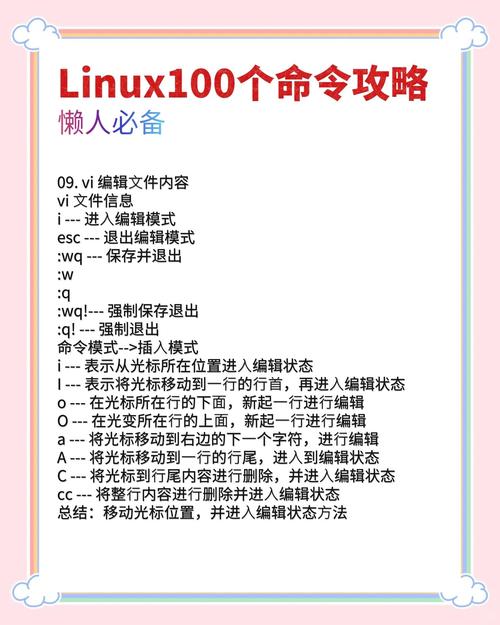
第五,检查恶意软件或脚本干扰,某些恶意程序可能修改系统环境或劫持命令执行,使用ps aux查看异常进程,或检查~/.bashrc、/etc/profile等配置文件是否被注入恶意代码,可通过strace命令跟踪命令执行过程(如strace ls),定位系统调用异常,若发现异常,立即断开网络连接,使用杀毒工具扫描系统或重装系统。
若以上方法均无效,可能是硬件故障(如内存损坏)或内核严重错误,可通过dmesg命令查看内核日志,寻找硬件错误信息,必要时更换硬件或重新安装系统。
以下是相关问答FAQs:
Q1: 为什么在Linux中执行命令时提示“command not found”,但命令确实存在?
A: 可能原因包括:① PATH环境变量未包含命令所在路径;② 命令文件权限不足(如缺少执行权限);③ 当前用户被限制访问该命令,可通过which命令确认命令路径,使用chmod +x添加执行权限,或检查/etc/sudoers文件中的用户权限配置。
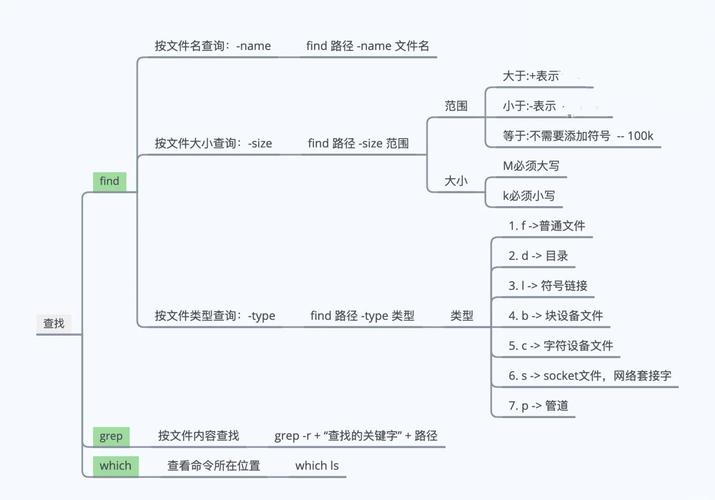
Q2: 如何恢复被误删的Linux系统命令?
A: 可通过包管理器重新安装对应的软件包,在Ubuntu中运行sudo apt install --reinstall <package-name>(如coreutils包含ls、cd等基础命令);在CentOS中运行sudo yum reinstall <package-name>,若不确定包名,可用dpkg -S <command>(Debian/Ubuntu)或rpm -qf <command>(CentOS/RHEL)查询。